✅ Hoe u de achtergrond van een foto in Windows 11 vervaagt: eenvoudige stappen.
De nieuwe Foto's-app van Microsoft bevat een functie die AI gebruikt om de achtergrond van elke foto te vervagen. Als je de nieuwste versie van Windows 11 gebruikt, heb je deze functie al! Maar als je je pc al een tijdje niet hebt bijgewerkt, moet je de benodigde update voor Windows of de Microsoft Foto's-app downloaden. 🖼️✨
Achtergrondvervagingsfunctie in Microsoft Photos
De meest recente versie recent van Microsoft Photos (versie 11.2306.30.0) heeft een functie voor achtergrondvervaging die je foto's een professionele uitstraling geeft. Deze functie is fantastisch omdat deze automatisch de achtergrond van je foto detecteert, het onderwerp markeert en vervaagt. 🎨🌟
Het detectieproces is automatisch en heeft slechts enkele bedieningsmogelijkheden: De intensiteit van de vervaging en de veegtool. Met de penseeltool kun je de vervaagde gebieden aanpassen. ✏️
Download de nieuwe Foto's-app op Windows 11
Nu u de functie kent, bent u wellicht geïnteresseerd in hoe u de achtergrond van een afbeelding in de afbeelding kunt vervagen. besturingssysteem. 🖥️🔍
Deze functie is beschikbaar in de Foto's-app (Voorbeeld v2023.11090.13001.0) en latere versies. De update is beschikbaar voor alle Insiders die Windows 11 in de Canary-, Dev- en Beta-kanalen. Als je een stabiele of release-previewversie van Windows 11, moet u handmatig de nieuwste versie van de Foto's-app downloaden. ⬇️🔄
De achtergrond van een afbeelding in Windows 11 vervagen
Als je de nieuwe wilt proberen achtergrondvervagingsfunctie in de app Foto's, lees onze gids verder. Hieronder delen we eenvoudige stappen om de Foto's-app met de veegtool. 📸💡
1. Open eerst uw favoriete webbrowser en ga naar dit website.
2. Selecteer in het vervolgkeuzemenu aan de linkerkant de ID van de productPlak de product-ID: 9WZDNCRFJBH4 in het zoekveld.
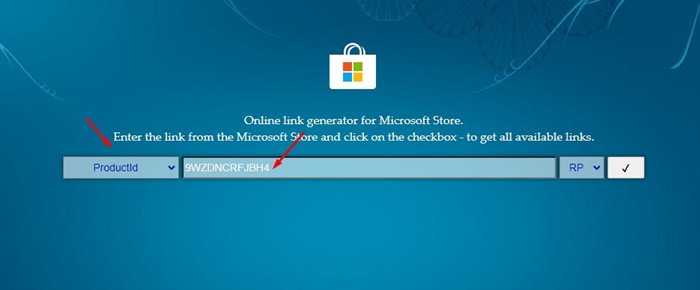
3. Selecteer in het dropdownmenu aan de rechterkant Snel. Zodra dit is gebeurd, klikt u op de knop vinkje om te zoeken naar de Product-ID aangegeven.
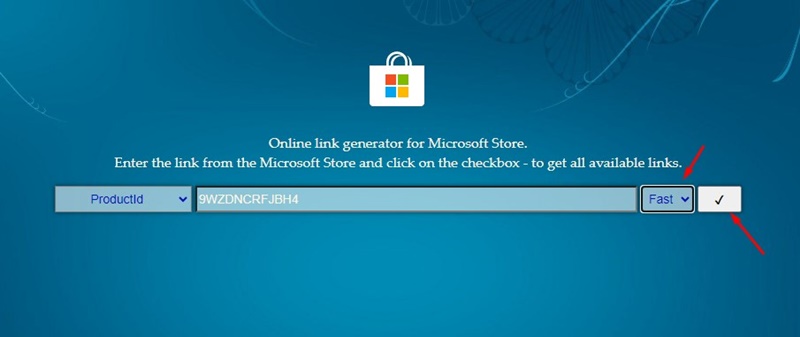
4. In de zoekresultaten, zoek naar het MSIX-pakket voor Microsoft.Windows.Photos_2023.11090.29007.0_neutraal_~_8wekyb3d8bbwe.msixbundleKlik met de rechtermuisknop op het MSIX-pakket en download het bestand met behulp van de functie Opslaan als.
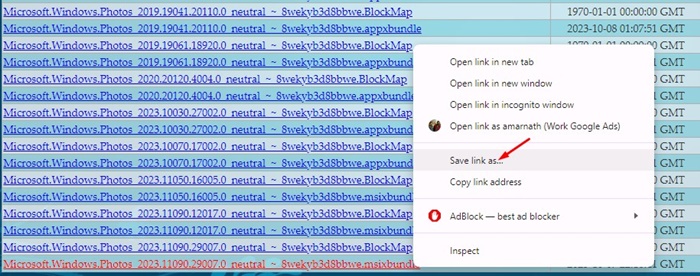
5. Dubbelklik na het downloaden op de MSIX-pakket die je hebt gedownload.
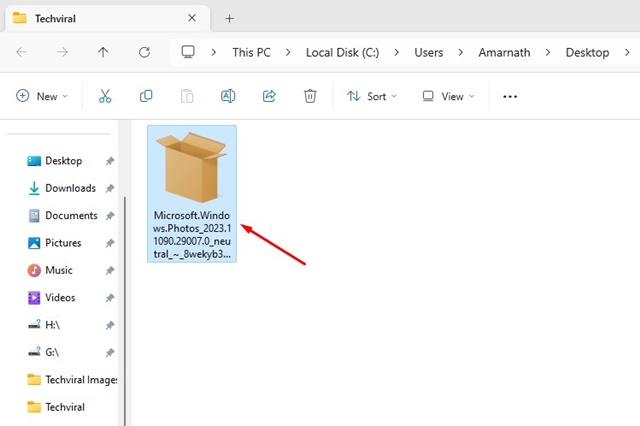
6. In het raam van Microsoft-update Foto's, klik op de knop Update.
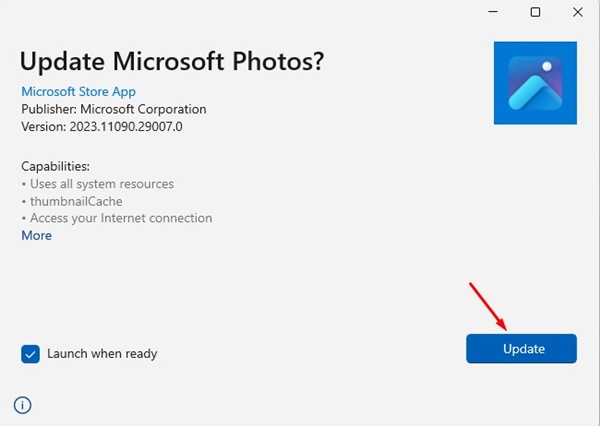
Hoe vervaag ik de achtergrond van een foto?
Zodra u de nieuwste versie van de Foto's-app hebt, MicrosoftJe kunt het gebruiken om de achtergrond van elke foto te vervagen. Hier leggen we je uit hoe je de achtergrond van een afbeelding kunt vervagen in een Windows 11-computer. 🖼️💻
1. Do rechtsklikken op de afbeelding waarvan u de achtergrond wilt vervagen. Selecteer in het contextmenu Openen met > Foto's.
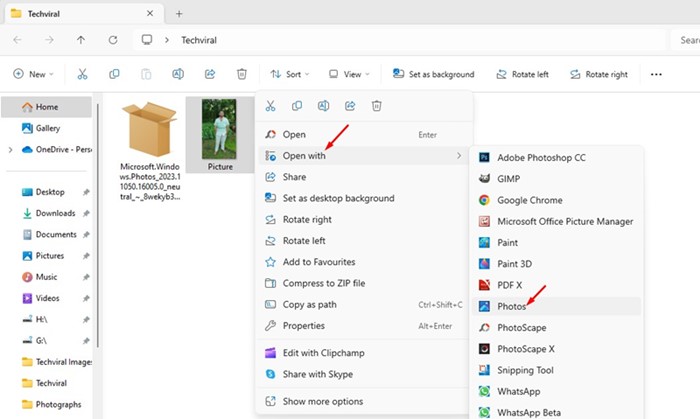
2. Wanneer de foto wordt geopend in de Foto's-app, selecteert u het pictogram Afbeelding bewerken.
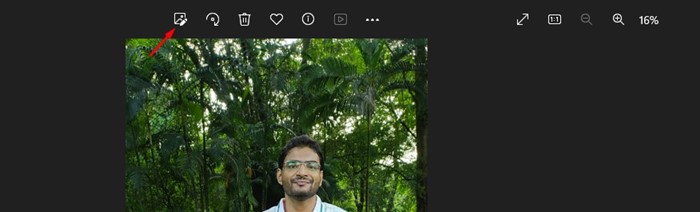
3. Klik in het menu aan de rechterkant op het pictogram Vervagen.
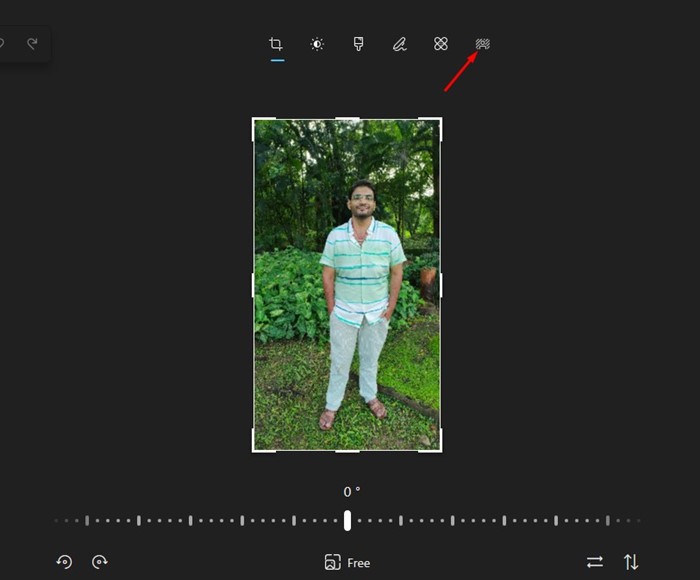
4. Pas rechts de intensiteit van de wazigheid en klik op Toepassen.
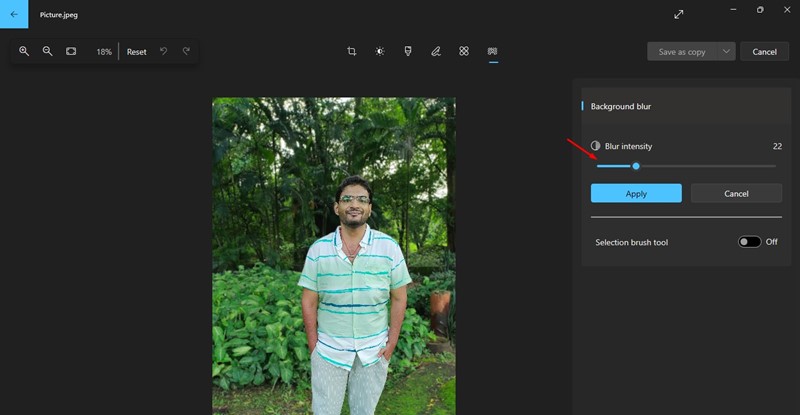
5. Om handmatige bewerkingen uit te voeren, zet u de schakelaar Bewerken aan. Selectiepenseel en selecteer de gebieden die niet vervaagd zijn om het vervagingseffect toe te passen.
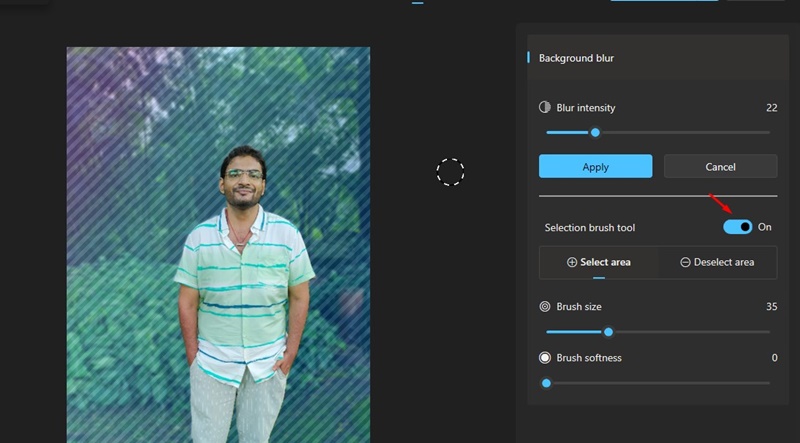
6. Als u tevreden bent met het resultaat, klikt u op de knop Toepassen. Klik vervolgens rechtsboven op Opslaan als kopie > Opslaan.
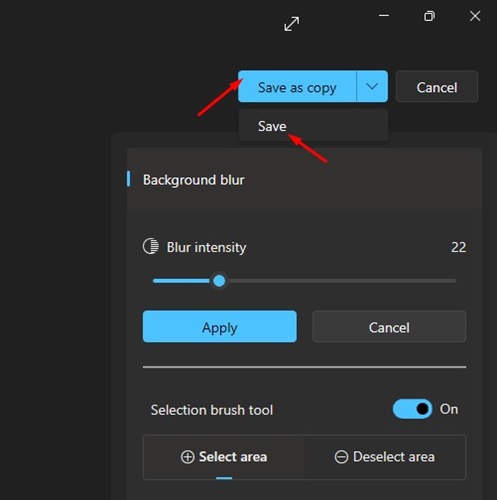
Deze handleiding gaat over het downloaden van de nieuwe Foto's-app op Windows 11 en gebruik de tool voor achtergrondvervaging. Het is een geweldige tool, want hiermee kun je de achtergrond van je foto gratis vervagen! Als je meer hulp nodig hebt bij het vervagen van de achtergrond van een foto in Windows 11, laat het ons weten! 🙌💬



















